Si vous souhaitez utiliser Control Alt Delete sur Mac pour forcer la fermeture d'un logiciel gelé, vous pourriez être très confus car vous ne pouvez pas trouver les boutons Alt et Supprimer sur le clavier. C'est courant pour les débutants Mac qui utilisaient un PC Windows. Alors, comment réparer un logiciel qui plante sur Mac sans les boutons Control Alt Delete ?
Vous trouvez le bon endroit! Il existe un moyen simple et rapide de forcer la fermeture d'applications sur les appareils Mac. Continuez à lire et découvrez les boutons alternatifs de Control Alt Delete sur Mac.
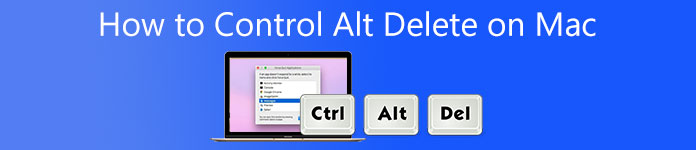
- Partie 1 : Comment contrôler-Alt-Supprimer sur Mac pour forcer le logiciel à quitter
- Partie 2 : La meilleure façon d'accélérer votre Mac sans Control-Alt-Delete sur Mac
- Partie 3 : FAQ sur la façon de contrôler-Alt-Supprimer sur Mac
Partie 1 : Comment contrôler-Alt-Supprimer sur Mac pour forcer le logiciel à quitter
Sur les appareils Windows, Ctrl+Alt+Suppr vous permet d'ouvrir un menu qui vous permet, entre autres, d'arrêter un programme ou de redémarrer l'ordinateur. Maintenant, vous vous demandez peut-être comment utiliser Control Alt Delete sur Mac et forcer la fermeture d'un programme. Heureusement, cet article vous apprendra comment forcer la fermeture d'un logiciel sur Mac sans les boutons Control Alt Delete. Vous pouvez compter sur les méthodes données ci-dessous.
1. Appuyez sur les boutons Commande + Option + Échap.
Il s'agit du raccourci clavier Mac le plus proche du célèbre raccourci Windows Ctrl + Alt + Suppr. L'utilisation simultanée des trois touches affiche une liste des applications actuellement actives. Vous pouvez également forcer la fermeture de toutes les applications bloquées dans cet état.
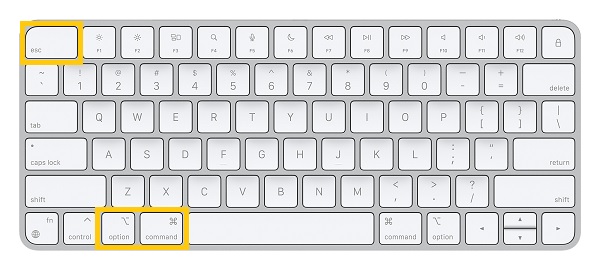
2. Accédez au menu Pomme.
Une autre alternative Mac rapide de Control Alt Delete est le menu Apple. Vous pouvez également l'utiliser pour forcer la fermeture des applications. Clique le Apple icône et choisissez Forcer à quitter option. Cette action ouvrira la boîte de dialogue Forcer à quitter pour sélectionner l'application qui ne répond pas.
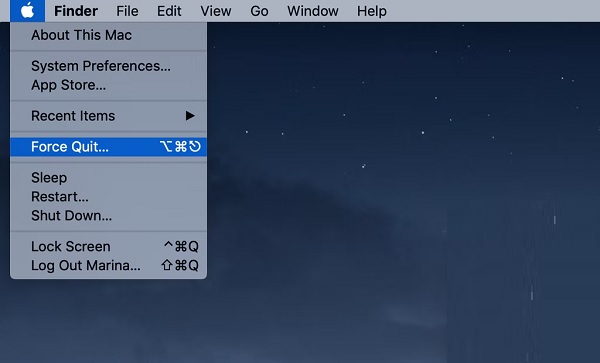
Partie 2 : La meilleure façon d'accélérer votre Mac sans Control-Alt-Delete sur Mac
Si vous souhaitez empêcher votre ordinateur Mac de geler au lieu d'utiliser Control Alt Delete sur Mac pour résoudre temporairement ce problème, vous devez avoir Apeaksoft Mac Cleaner. Souvent, lorsque votre Mac est lent ou ne fonctionne pas correctement, c'est parce que certaines applications sollicitent trop le processeur de votre Mac. Heureusement, Apeaksoft Mac Cleaner peut vous aider à nettoyer les fichiers inutiles, à accélérer votre Mac et à le maintenir en bon état. Alors, téléchargez ce logiciel puissant maintenant sur votre Mac pour l'utiliser en douceur sans Contrôler Alt Delete sur Mac.

4,000,000+ Téléchargements
Débarrassez-vous des fichiers anciens, volumineux et indésirables sur votre appareil Mac.
Supprimez les fichiers en double sur votre appareil pour économiser plus d'espace.
Nettoyez automatiquement les e-mails et les sauvegardes inutiles d'iTunes.
Désinstallez complètement les applications inutilisées sans laisser de fichiers inutiles.
Étapes à suivre:
Étape 1 Pour commencer, téléchargez et exécutez Apeaksoft Mac Cleaner sur votre appareil Mac. Ensuite, sélectionnez le Nettoyeur option parmi les trois options.

Étape 2 Après cela, cochez la Système indésirable bouton. À partir de là, vous pouvez voir le cache système, le cache d'application, les journaux système, les journaux utilisateur et les localisations.

Étape 3 Ensuite, vous pouvez maintenant cliquer sur le Scanner et attendez que l'outil analyse tous les fichiers inutiles de votre système. Ensuite, vous pouvez maintenant choisir les fichiers que vous souhaitez nettoyer. Après avoir sélectionné, cochez la Clean bouton pour supprimer les fichiers sélectionnés.

Étape 4 Enfin, une fenêtre apparaîtra sur votre écran pour confirmer la suppression. Cochez la Confirmer si vous êtes sûr des fichiers que vous souhaitez supprimer. De cette façon, vous n'avez pas à vous soucier du plantage du logiciel et utilisez Control Alt Delete sur Mac pour forcer la fermeture du logiciel.

Plus de lecture:
Guide ultime pour effacer facilement le cache Safari sur Mac
Comment supprimer des plugins de votre navigateur Safari sur Mac par lots
Partie 3 : FAQ sur la façon de contrôler-Alt-Supprimer sur Mac
1. Quels sont les boutons équivalents de Control Alt Delete sur Mac ?
Ctrl+Alt+Suppr sur les appareils Windows vous permet d'ouvrir un menu et de forcer la fermeture des applications qui ne fonctionnent pas. Sur Mac, vous pouvez appuyer sur la combinaison de touches Commande + Option + Échap. C'est l'équivalent de Control Alt Delete sur Mac.
2. Comment lancer le Gestionnaire des tâches pour Mac sans Control Alt Delete ?
Activity Monitor est le gestionnaire de tâches de l'ordinateur Mac. Il peut vous montrer les applications qui causent des problèmes sur votre appareil et vous aider à les quitter. Appuyez simplement sur le Commande + Maj + U boutons au clavier pour l'exécuter.
3. Que faire lorsque l'arrêt forcé ne fonctionne pas sur Mac ?
Si vous avez essayé de forcer la fermeture des applications sur votre Mac et que cela ne fonctionne toujours pas, vous pouvez envisager de forcer le redémarrage de votre appareil Mac. Dans ce scénario, maintenez enfoncé le bouton d'alimentation jusqu'à ce que le logo Apple apparaisse à l'écran. Le bouton d'alimentation sur un MacBook avec une barre tactile sert également de bouton Touch ID.
Conclusion
Finalement! Vous avez terminé avec succès la lecture de l'intégralité de l'article sur la façon de Contrôler Alt Delete sur Mac et forcer les applications à quitter. De plus, vous pouvez utiliser le nettoyant Apeaksoft iOS recommandé pour accélérer votre Mac et empêcher les programmes de planter. Nous sommes ravis d'entendre quelque chose de vous. Vous pouvez commenter vos idées ci-dessous.



